
Controle de Pedido |

|

|

|

|

|
||
Controle de Pedido |

|

|

|

|

|

|
|
|
||
O controle de pedido tem a finalidade de auxiliar na operação do negócio, especificamente na produção dos produtos pela área de Alimentos&Bebidas. Através dele é possível priorizar pratos que estão com uma demora acima da esperada, agilizar atendimentos para evitar atrasos, buscar informações estatísticas de tempo de preparo, identificar indicadores de eficiência da equipe, entre outros. Vamos ver na prática seguindo alguns passos:
1) Primeiro passo: para definir os produtos que farão parte do controle de pedidos utilize os campos "Tempo de Preparo" e "Controla Pedido" no Cadastro de Produtos. Isso é importante porque apenas os produtos pré-definidos terão seus pedidos controlados. Veja parte do formulário:
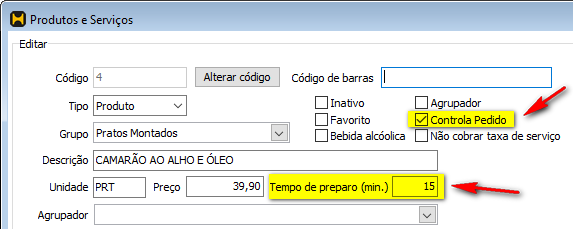
![]() O tempo de preparo deve ser considerado para um dia normal, uma média. Contudo, nos dias mais movimentados é possível definir um prazo maior. Para isso é preciso definir a tolerância em parâmetros, conforme será mostrado no próximo passo.
O tempo de preparo deve ser considerado para um dia normal, uma média. Contudo, nos dias mais movimentados é possível definir um prazo maior. Para isso é preciso definir a tolerância em parâmetros, conforme será mostrado no próximo passo.
2) Segundo passo: após definir o prazo de cada produto que deseja controlar, é preciso agora definir os parâmetros gerais do controle e ativar o mesmo em Parâmetros - Hotel - Diversos. No exemplo abaixo o controle esta ativo. Por causa da tolerância será acrescido 5 minutos no tempo de preparo. Ou seja, um tempo de preparo de 15 minutos passa para 20 minutos. E após 5 minutos de atraso, aos 25 minutos, os itens na tela ficarão em amarelo e após 10 minutos, aos 30 minutos, em vermelho. Veja:

![]() Perceba que o controle ficou pelo Grupo de Produtos. Isso significa que no momento do lançamento o sistema irá verificar a que Grupo de Produtos o produto pertence e irá neste grupo de produto identificar o Ponto de Produção. Se a opção do controle fosse pelo Ponto de Venda, o Ponto de Produção seria localizado pelo PDV.
Perceba que o controle ficou pelo Grupo de Produtos. Isso significa que no momento do lançamento o sistema irá verificar a que Grupo de Produtos o produto pertence e irá neste grupo de produto identificar o Ponto de Produção. Se a opção do controle fosse pelo Ponto de Venda, o Ponto de Produção seria localizado pelo PDV.
3) Terceiro passo: preencher no Ponto de Venda ou no Grupo de Produtos, conforme escolha feita nos parâmetros, os respectivos Pontos de Produção.
![]() Se o ponto de produção não for definido no Grupo de Produtos ou no Ponto de Venda, o lançamento será registrado sem o ponto de produção.
Se o ponto de produção não for definido no Grupo de Produtos ou no Ponto de Venda, o lançamento será registrado sem o ponto de produção.
![]() O ponto de produção, possui um campo para o caminho de impressão, pois é também utilizado para a impressão da Comanda de Produção. Desta forma, é interessante que a escolha do Controle de Pedido seja o mesmo para a escolha da Comanda de impressão. Contudo, você pode também utilizar o Ponto de Produção apenas para o Controle de Pedido.
O ponto de produção, possui um campo para o caminho de impressão, pois é também utilizado para a impressão da Comanda de Produção. Desta forma, é interessante que a escolha do Controle de Pedido seja o mesmo para a escolha da Comanda de impressão. Contudo, você pode também utilizar o Ponto de Produção apenas para o Controle de Pedido.
4) Quarto passo: seguir efetuando os lançamentos normalmente. Quando é efetuado um lançamento de um produto na conta do cliente e esse produto esta com o controle de pedido ativado (primeiro passo), automaticamente o sistema começa a contar o tempo de pedido. Para acompanhar on-line todo este processo você irá utilizar o formulário de Controle de Pedido:
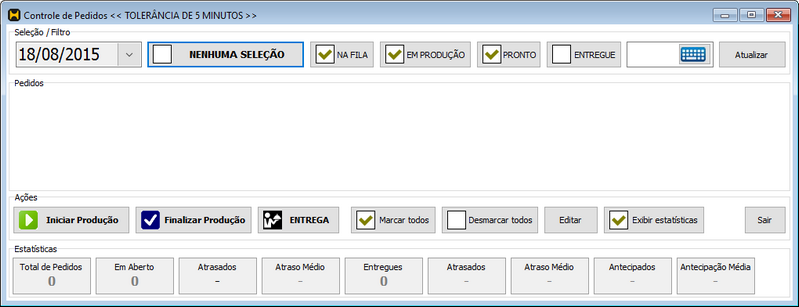
Entendendo os estágios, ações:
Na fila - assim que o item (produto) é lançado ele entra automaticamente na fila de produção;
Em produção - ao clicar no botão "Iniciar Produção";
Pronto - ao clicar no botão "Finalizar Produção";
Entregue - ao clicar no botão "Entrega";
![]() Ao fechar uma conta, caso hajam pedidos em produção ou na fila, os pedidos são automaticamente considerados entregues.
Ao fechar uma conta, caso hajam pedidos em produção ou na fila, os pedidos são automaticamente considerados entregues.
![]() O controle do processo de produção, utilizando os botões "Iniciar Produção" e "Finalizar Produção" só é indicado para estabelecimentos que possam ter um terminal, se possível touch, nos pontos de produção (cozinha, por exemplo). Caso contrário é recomendado do estágio "Na fila" ir direto para o estágio "Entregue", utilizando apenas o botão "Entrega". Entendendo neste caso que não existirão as estatísticas de produção.
O controle do processo de produção, utilizando os botões "Iniciar Produção" e "Finalizar Produção" só é indicado para estabelecimentos que possam ter um terminal, se possível touch, nos pontos de produção (cozinha, por exemplo). Caso contrário é recomendado do estágio "Na fila" ir direto para o estágio "Entregue", utilizando apenas o botão "Entrega". Entendendo neste caso que não existirão as estatísticas de produção.
Estatísticas
Total de Pedidos - total de pedidos conforme seleção
Em aberto - total de pedidos que ainda não foram entregues (na fila ou em produção)
Atrasados - ultrapassou o tempo de preparo + tolerância
Atraso Médio - atraso médio em minutos
Entregues - total de pedidos que já foram entregues (produção e entrega já realizada)
Atrasados - quantos foram entregues com atraso
Atraso Médio - atraso médio nas entregas já realizadas
Antecipados - quantos foram produzidos abaixo do tempo esperado
Antecipação Média - antecipação média em minutos
Seleção de Pontos de Venda, Pontos de Produção e Grupos de Produtos
Cada pessoa envolvida no processo pode filtrar os pedidos conforme seu interesse. Veja:
Chefe de fila, maître ou responsável pelo atendimento: filtra o ponto de venda;
Chefe de cozinha ou responsável pela produção: filtra o ponto de produção;
Barman responsável por drinks: filtra o ponto de produção, por exemplo BAR e o grupo de produtos DRINKS.
Veja abaixo o formulário quando é acionada a seleção:
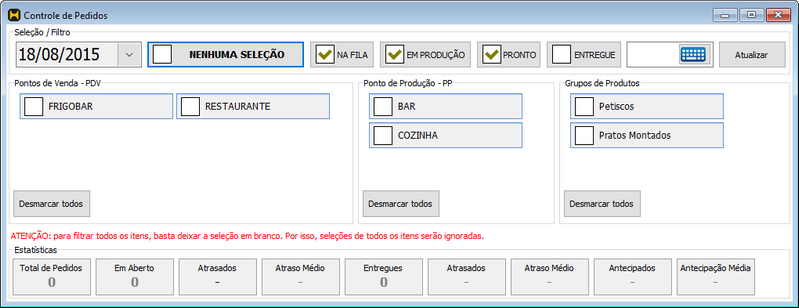
Veja um exemplo prático:

No caso acima, enumeramos os pedidos de 1 a 6 para facilitar a compreensão. Abaixo, vamos falar de cada caso:
1. O pedido foi feito às 18:45, com 5 minutos de preparo mais 5 minutos de tolerância, a previsão de entrega era para as 18:55. Contudo, já se passaram 11:25 deste prazo. Como o tempo para advertência é de 10min, ele esta de vermelho.
2. O pedido foi feito às 18:45, mais 10 minutos de preparo e 5 de tolerância, a previsão de entrega era para 19:00. A produção já foi finalizada e está esperando apenas a entrega. Como o tempo de atenção é de 5 min, esta na cor amarela.
3. Semelhante ao caso anterior, porém, esta na fila, a produção ainda não foi iniciada.
4. Aguardando na fila (parado), mas já esta atrasado 01:25.
5. Esta em produção, com um pequeno atraso.
6. Chegou na fila a pouco tempo e a produção ainda não foi iniciada. Tem ainda 19:41 de prazo.
Numa olhada rápida, o prioridade seria respectivamente nos itens com a barra em vermelho, depois em amarelo, cinza e branco.